Pregunta
Problema: ¿Cómo solucionar el error "Parece que Windows no se cargó correctamente"?
Hola necesito tu ayuda. Me sale el error de Windows no cargó correctamente. ¿Cómo puedo resolver esto correctamente? ¿Sabes qué me causó este problema de arranque? Actualicé y ahora aparece esto. ¿Quizás la actualización a Windows 10 lo causó?
Respuesta resuelta
El error "Parece que Windows no se cargó correctamente" aparece a menudo al iniciar la máquina y puede ser activado por el proceso fallido de Windows. Hay algunos problemas con el error porque puede aparecer como la pantalla azul de la muerte.
[1] que es un error crítico. La gente entra en pánico cuando ve esta pantalla y los usuarios[2] se quejó del problema recientemente.Los datos corruptos dentro del sistema pueden crear problemas con mensajes ilegibles cuando la máquina necesita ejecutar procesos. Los archivos comprometidos o los datos faltantes dañados pueden provocar varios problemas, incluidas esas pantallas azules y otros errores críticos. A veces, estos errores ocurren varias veces antes de bloquear la máquina, por lo que cuando su dispositivo se reinicia correctamente, es el mejor momento para solucionar la causa raíz del error.
El problema particular con el error "Parece que Windows no se cargó correctamente" puede ser causado por los procesos afectados que fueron necesarios para ejecutar correctamente la instalación del sistema operativo Windows sistema. Esto a menudo es causado por la instalación incorrecta del sistema operativo. Malware[3] también puede generar problemas con archivos y programas dañados.
Puede resolver problemas como este configurando manualmente el BCD que está dañado o falta, ya que este es un problema posible. Es posible reparar los archivos afectados e incluso resolver estos problemas como el error "Parece que Windows no se cargó correctamente" activando el análisis del sistema usando herramientas como ReimagenLavadora Mac X9. Otros métodos pueden requerir su atención e intervención manual.
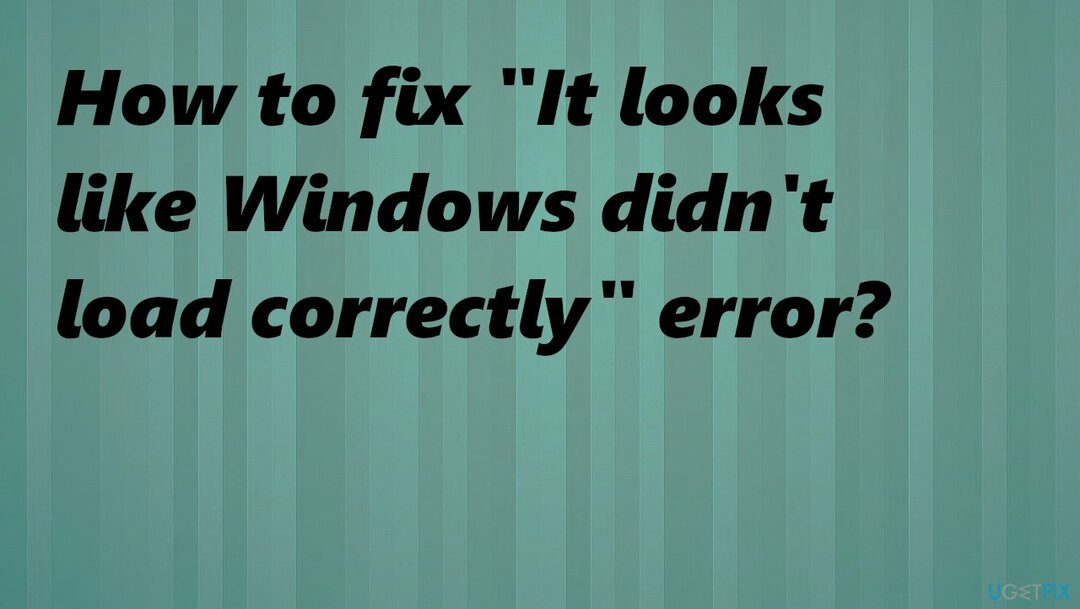
1. Arranque en modo seguro
Para reparar el sistema dañado, debe comprar la versión con licencia de Reimagen Reimagen.
- Encienda su computadora, y tan pronto como aparezca el logo del fabricante, apáguela. Asegúrate de repetir el paso al menos tres veces.
- Será redirigido a la Opción de recuperación avanzada.
- Dirigirse a Opciones avanzadas.
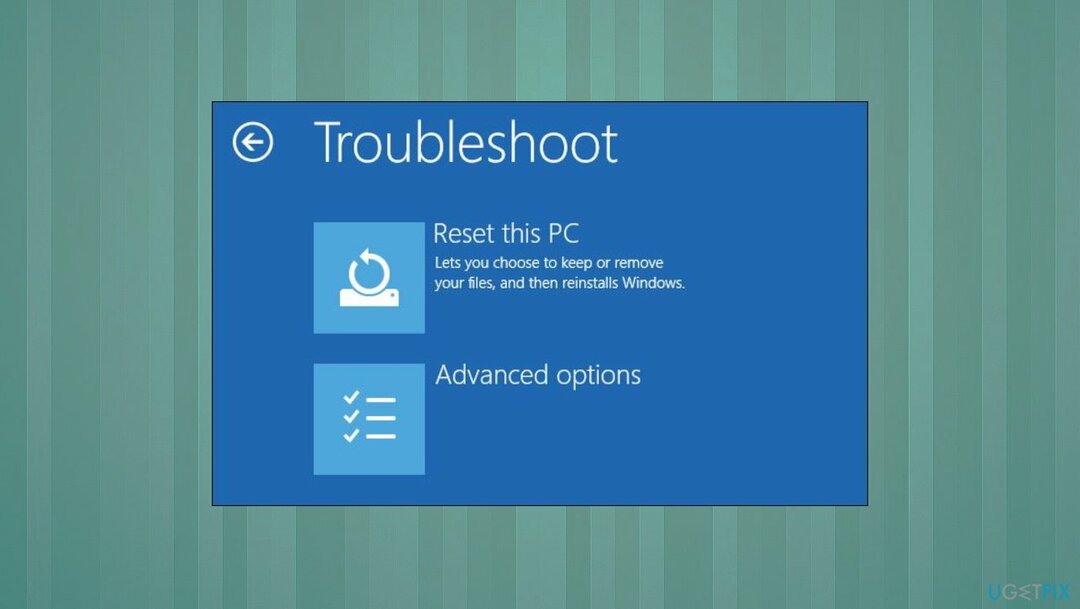
- Entonces escoge Solucionar problemas y seguir con Configuración de inicio.
- Pegar Reiniciar.
- Presionar F4 le permitirá ejecutar en Modo seguro.
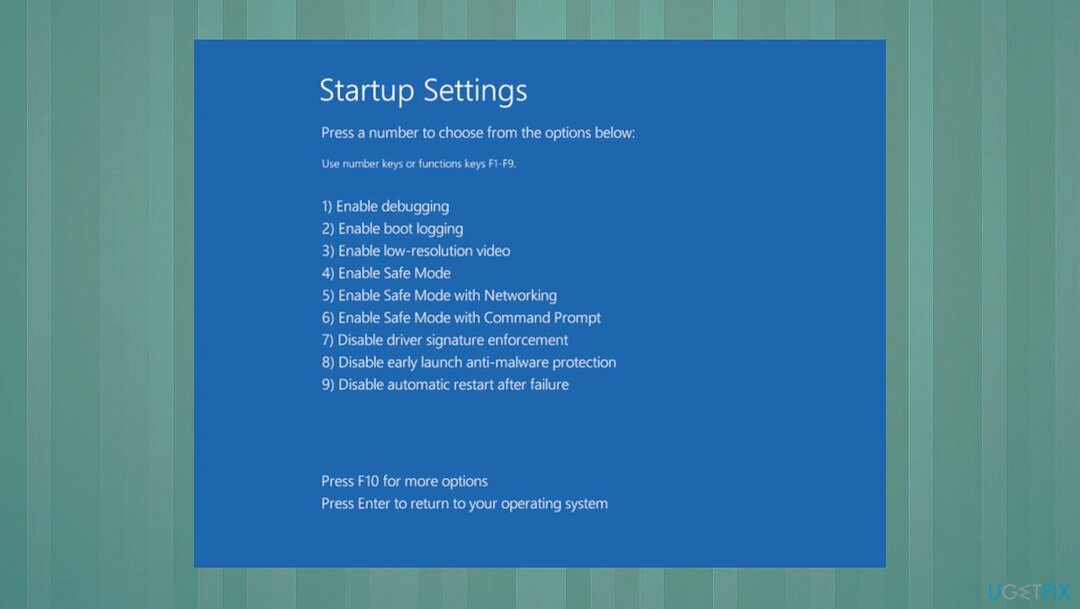
- Incluso puedes usar Modo seguro con funciones de red presionando F5.
- Dé a su máquina un diagnóstico rápido.
2. Ejecutar comandos DISM y SFC
Para reparar el sistema dañado, debe comprar la versión con licencia de Reimagen Reimagen.
- Escribir cmd en la búsqueda de Windows.
- Botón derecho del ratón Símbolo del sistema resultado y seleccione Ejecutar como administrador.
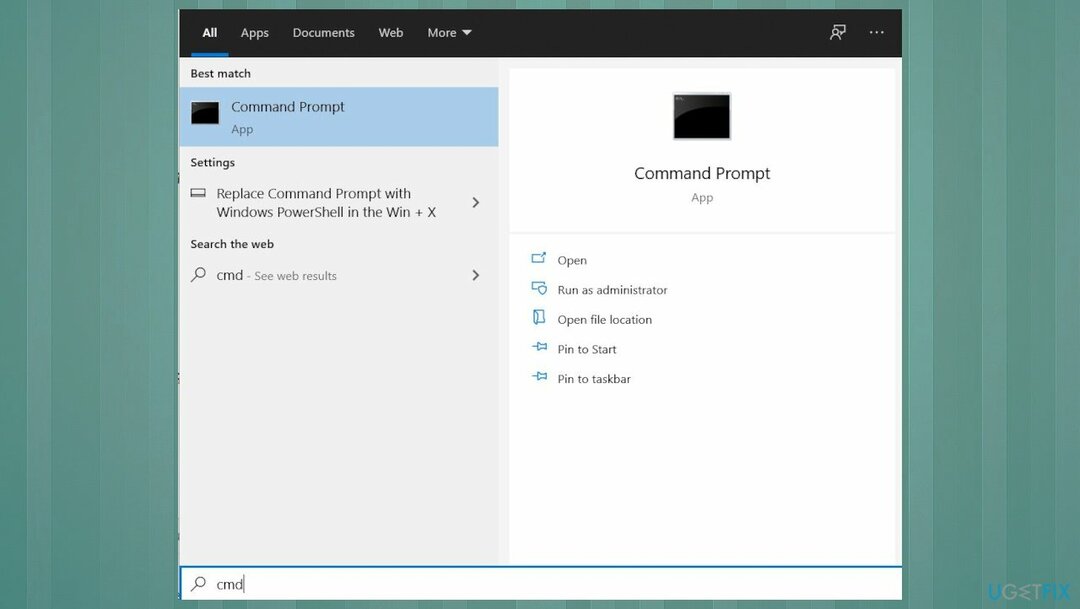
- Cuando el Control de cuentas del usuario aparece la ventana, haga clic Sí
- En la nueva ventana, escriba el siguiente comando y presione Ingresar:
sfc /escanear ahora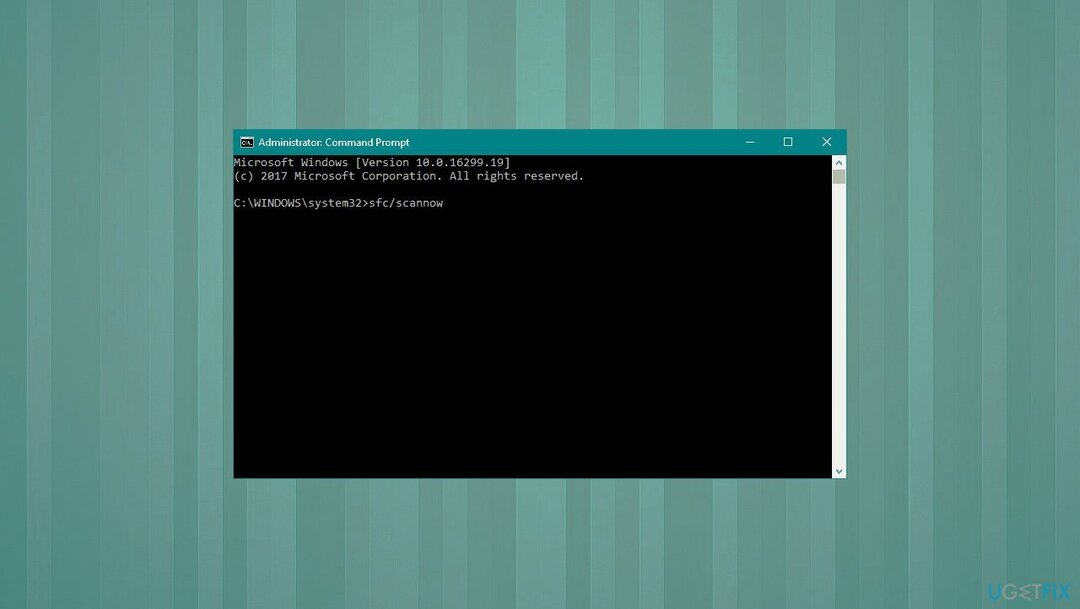
- Una vez finalizado el escaneo, copie el siguiente comando y presione Entrar:
Dism /online /cleanup-image /restorehealth.
3. Usar Restaurar sistema
Para reparar el sistema dañado, debe comprar la versión con licencia de Reimagen Reimagen.
- Escribir Crear un punto de restauración en Windows busca y presiona Ingresar.
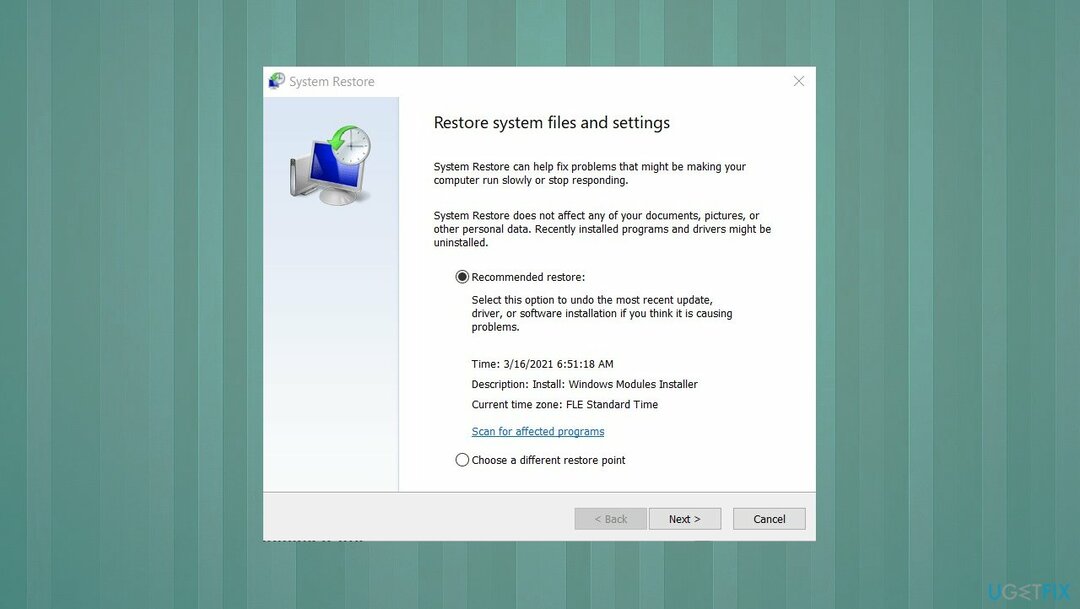
- Ve a la Proteccion del sistema tabula y selecciona Restauración del sistema.
- Hacer clic Próximo.
- Pegar Mostrar más puntos de restauración.
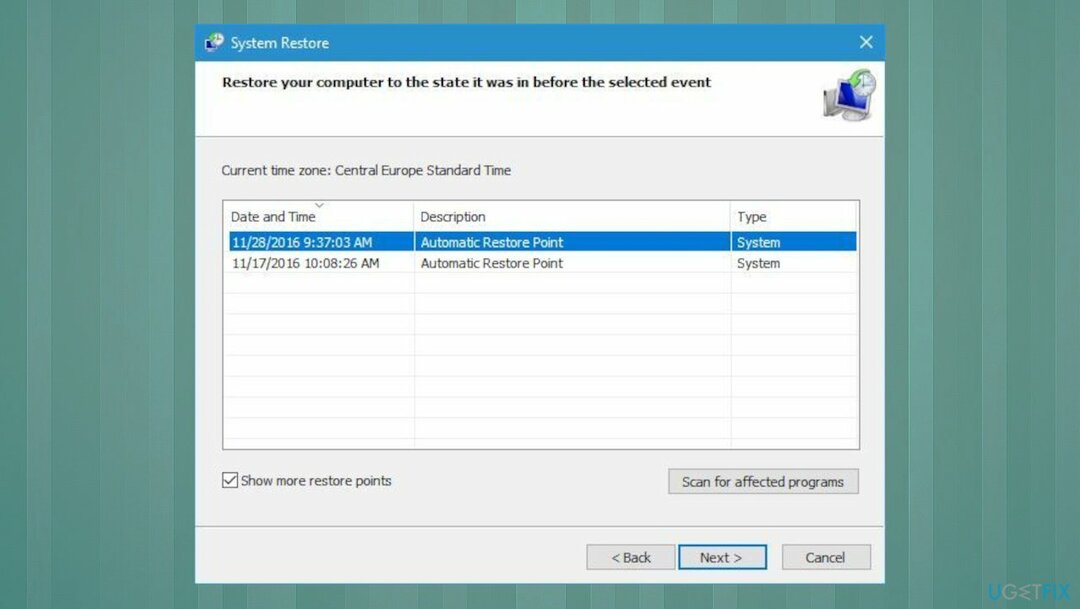
- Elige la hora antes de que ocurriera el problema y haga clic Próximo.
- Siga los pasos y reinicie la PC.
4. Restablecer la computadora
Para reparar el sistema dañado, debe comprar la versión con licencia de Reimagen Reimagen.
- Haga clic derecho en comienzo para ver las opciones de herramientas y haga clic en Ajustes.
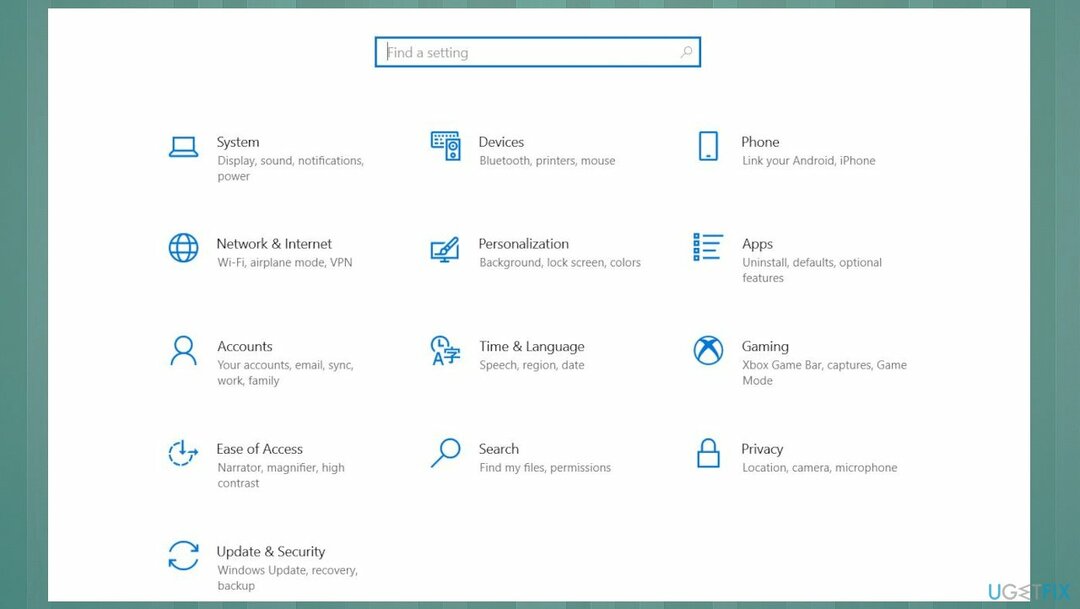
- Ir Actualizaciones y Seguridad sección.
- Seleccione Recuperación a la izquierda.
- Por debajo Restablecer esta PC, haga clic en el Empezar botón.
- Elegir guardar mis archivos y Descarga en la nube de las opciones.
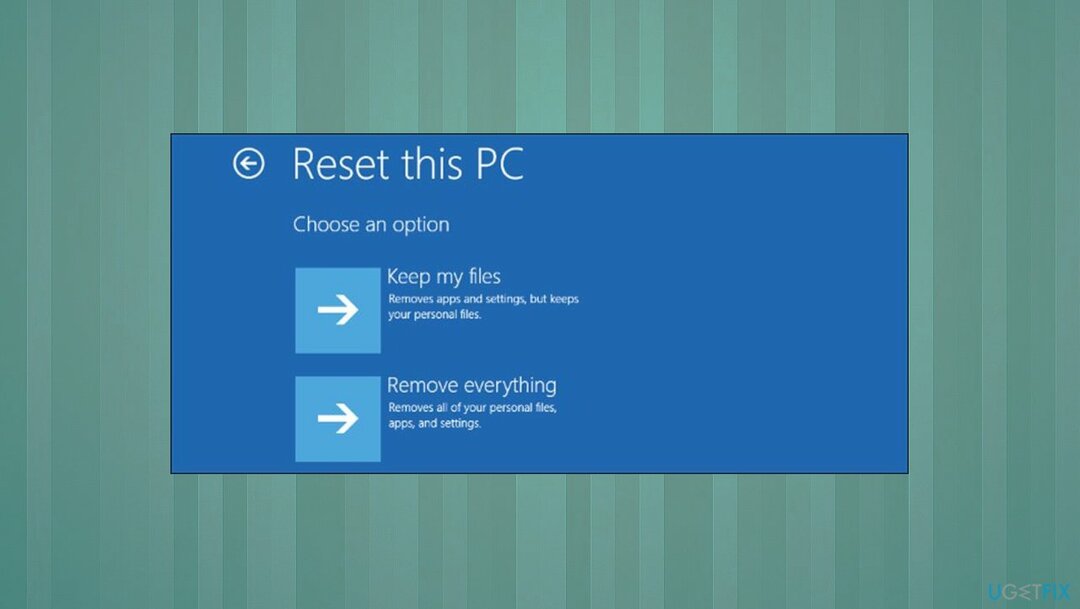
- Espere la instalación.
Repara tus errores automáticamente
El equipo de ugetfix.com está tratando de hacer todo lo posible para ayudar a los usuarios a encontrar las mejores soluciones para eliminar sus errores. Si no quiere tener problemas con las técnicas de reparación manual, utilice el software automático. Todos los productos recomendados han sido probados y aprobados por nuestros profesionales. Las herramientas que puede usar para corregir su error se enumeran a continuación:
Oferta
¡hazlo ahora!
Descargar correcciónFelicidad
Garantizar
¡hazlo ahora!
Descargar correcciónFelicidad
Garantizar
Si no lograste corregir tu error usando Reimage, comunícate con nuestro equipo de soporte para obtener ayuda. Por favor, háganos saber todos los detalles que cree que deberíamos saber sobre su problema.
Este proceso de reparación patentado utiliza una base de datos de 25 millones de componentes que pueden reemplazar cualquier archivo dañado o perdido en la computadora del usuario.
Para reparar el sistema dañado, debe comprar la versión con licencia de Reimagen herramienta de eliminación de malware.

Acceda a contenido de video restringido geográficamente con una VPN
Acceso privado a Internet es una VPN que puede evitar que su proveedor de servicios de Internet, el gobierno, y terceros rastrean su información en línea y le permiten permanecer completamente anónimo. El software proporciona servidores dedicados para la descarga de torrents y la transmisión, lo que garantiza un rendimiento óptimo y no lo ralentiza. También puede omitir las restricciones geográficas y ver servicios como Netflix, BBC, Disney+ y otros servicios de transmisión populares sin limitaciones, independientemente de dónde se encuentre.
No pague a los autores de ransomware: use opciones alternativas de recuperación de datos
Los ataques de malware, en particular el ransomware, son, con mucho, el mayor peligro para sus imágenes, videos, trabajos o archivos escolares. Dado que los ciberdelincuentes usan un algoritmo de encriptación robusto para bloquear los datos, ya no se puede usar hasta que se pague un rescate en bitcoins. En lugar de pagar a los piratas informáticos, primero debe intentar usar alternativas recuperación métodos que podrían ayudarlo a recuperar al menos una parte de los datos perdidos. De lo contrario, también podría perder su dinero, junto con los archivos. Una de las mejores herramientas que podría restaurar al menos algunos de los archivos cifrados: Recuperación de datos profesional.